
Owen Little
3
3837
164
El Raspberry Pi Zero tiene un puerto HDMI, por lo que debe ser bastante sencillo conectarlo a su televisor, correcto?
Bueno, sí ... Pero, ¿y si no quieres usar HDMI??
La Raspberry Pis estándar tiene una alternativa a HDMI, pero a primera vista no pensarías que este fuera el caso de la Raspberry Pi Zero. Esto es lo que necesita saber sobre cómo conectar su Raspberry Pi Zero a un televisor con HDMI y RCA compuesto.
Cómo conectar Raspberry Pi Zero a la TV: HDMI
La opción más fácil para conectar un Raspberry Pi Zero a un televisor es usar HDMI.
El dispositivo tiene un puerto mini-HDMI y viene con un adaptador para que pueda conectar fácilmente un cable HDMI. De lo contrario, debería poder obtener un adaptador Mini HDMI a HDMI asequible en Amazon sin muchos problemas.
En la mayoría de los casos, esto debería ser suficiente. El Raspberry Pi Zero tiene la misma calidad de pantalla que el Raspberry Pi 2 y 3, y, por supuesto, el sonido también se emite mediante esta conexión. En resumen, HDMI debería ser su opción predeterminada.
Cómo conectar Raspberry Pi Zero a TV: RCA
Pero no todos los proyectos te permitirán usar HDMI. A pesar de la conexión más pequeña, los dongles y adaptadores siguen siendo voluminosos. Con los proyectos Raspberry Pi Zero diseñados para dimensiones compactas, esto esencialmente descarta HDMI como una opción.
Afortunadamente, hay una alternativa: las características de Raspberry Pi Zero “TV apagada,” al cual puede conectar un cable a medida (o incluso soldar un cable existente).
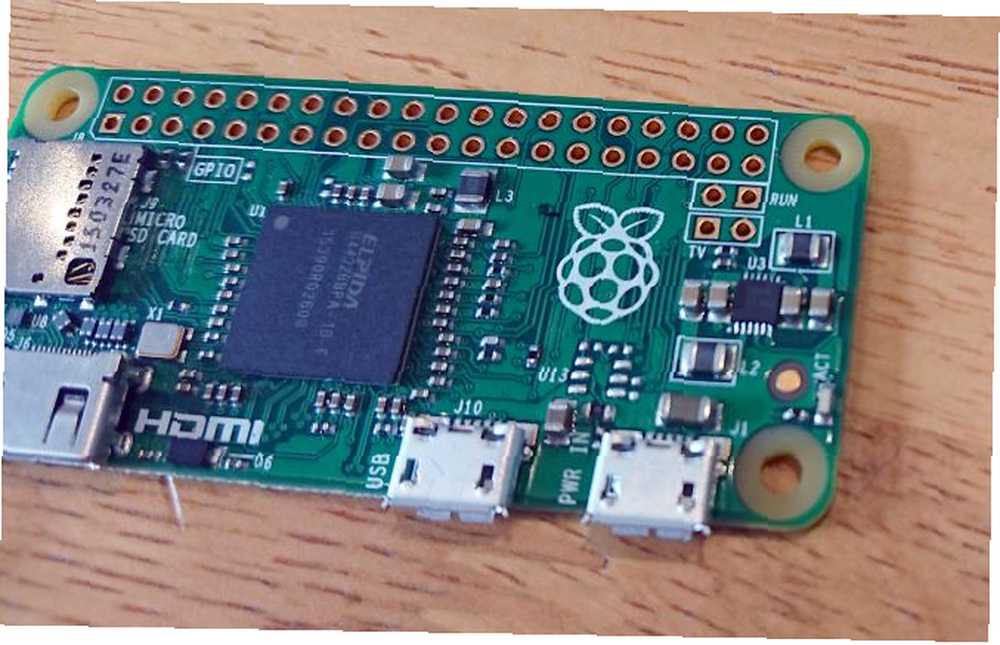
Encontrará esto a la derecha del logotipo de frambuesa; está etiquetado “televisión” así que no debería ser difícil de detectar. Tenga en cuenta que este es un par de conexiones; el cuadrado es la señal, mientras que el conector redondo es la tierra.
Esto se puede usar para emitir video al conector RCA compuesto en su Raspberry Pi Zero.
Lo que necesitará para crear una conexión compuesta
Si no está canibalizando un cable RCA existente, deberá crear el suyo propio. Para hacer esto, necesitarás:
- 2 x cables de puente
- Encabezados de 2 × 1 pines
- 1x conector de terminal de tornillo RCA
- Soldador
- Cortadores de alambre
Debería poder juntar estos pedazos sin demasiados problemas. Sin embargo, no comiences hasta que los tengas todos!
Crear una conexión compuesta de bricolaje
Comience agarrando los cortadores de alambre y recortando los cables de puente para que puedan conectarse a los terminales de tornillo en el conector RCA.
Luego, pele el aislamiento y estañe el alambre con soldadura. Si no está familiarizado con este término o utiliza un soldador, consulte nuestra introducción a la soldadura.
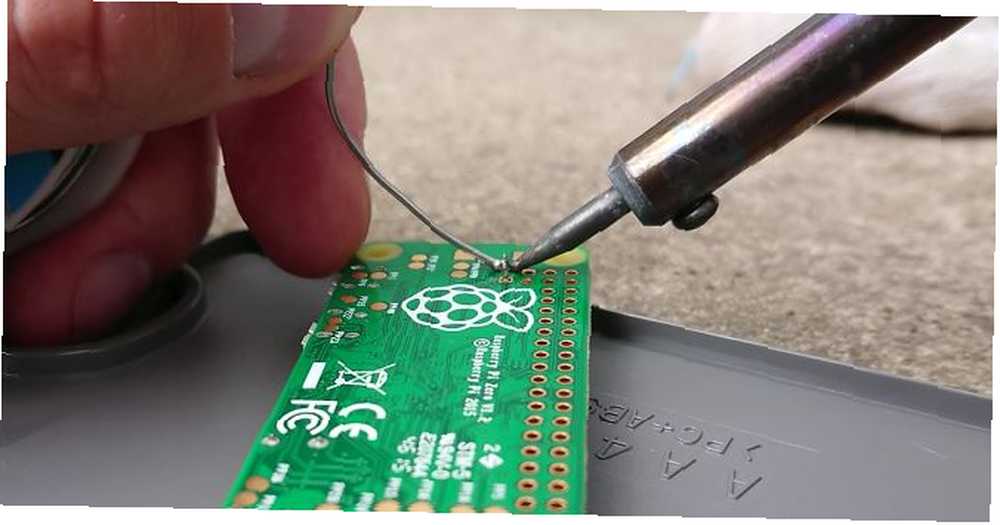
Siga esto soldando los encabezados de los pines al pin de salida de TV. Tenga en cuenta que puede soldar su cable (o un cable RCA compuesto existente) directamente a la Pi. Sin embargo, el encabezado del pin es más ordenado.
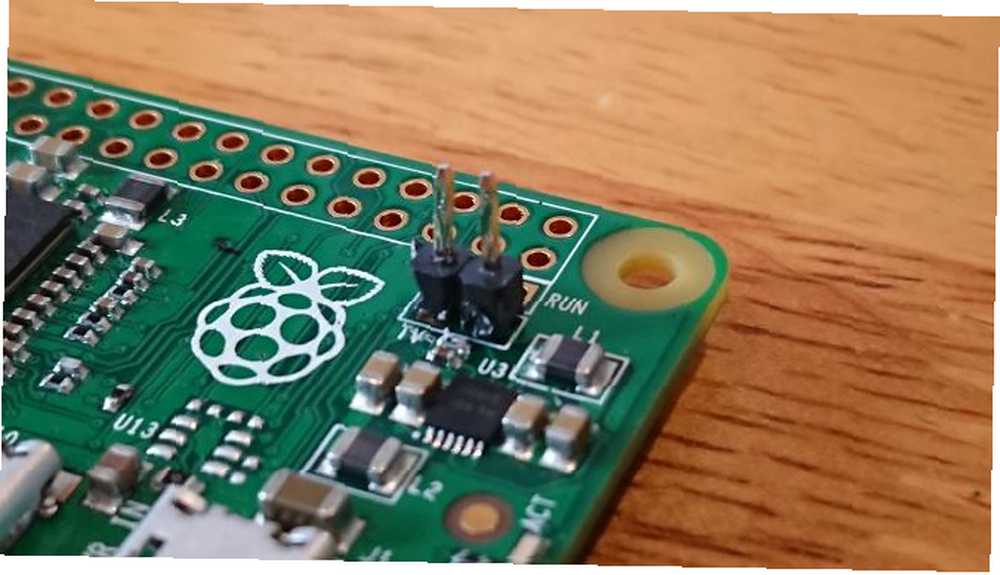
Todo lo que queda por hacer ahora es desenroscar los conectores de terminal, deslizar los cables y apretarlos. Tenga en cuenta que el cable que conecta al terminal + es el que transporta la señal de TV.
Una vez hecho esto, use los conectores restantes en los cables de puente para conectarlos al encabezado del pin. Ahora está listo para conectar su Raspberry Pi Zero al puerto AV de su televisor, generalmente una toma RCA amarilla.
Ahora, cuando inicie su Raspberry Pi Zero, verá la salida en su pantalla. Tenga en cuenta que, como está utilizando RCA, no está en alta definición, por lo que la salida no será tan nítida como quizás esté acostumbrado. Por otro lado, esto podría ser exactamente lo que estás buscando ... !

¿Sin detección automática de señal? Prueba esto!
Si la señal no se detecta automáticamente (y ya ha confirmado que el sistema operativo y la tarjeta microSD funcionan, utilizando una conexión HDMI o una Pi diferente), deberá realizar algunas modificaciones en el archivo config.txt.
Confirme que la luz de actividad (ACT) no parpadea, luego apague su Raspberry Pi Zero. Retire la tarjeta SD e insértela en su PC. Abra su administrador de archivos y busque el /bota partición, luego busque config.txt.
Nota: Si está usando Linux, puede hacerlo desde la línea de comandos usando nano, o cualquiera que sea su editor de texto favorito.
Con config.txt abierto, deberá realizar un par de ediciones. Primero, encuentre la lectura de línea # sdtv_mode = 2 y cámbielo, eliminando el # para que ahora se lea:
sdtv_mode = 2Luego, encuentre la lectura de línea hdmi_force_hotplug = 1, y esta vez, agregue un # al comienzo:
# hdmi_force_hotplug = 1Guarde config.txt, luego cierre el documento. Expulse de forma segura la tarjeta microSD y reemplácela en su Raspberry Pi Zero. Arrancando una vez más, debería ver la salida del Pi Zero en la pantalla elegida!
Más proyectos Raspberry Pi Zero para divertirse
Ya sea que esté usando un Raspberry Pi Zero, Zero W o Zero WH, el encabezado del pin de TV se puede usar como una alternativa al HDMI estándar. Esto es particularmente útil en espacios reducidos, donde no hay espacio para un mini adaptador HDMI a HDMI.
¿Quieres divertirte más con tu Raspberry Pi Zero? Echa un vistazo a nuestra guía de los mejores proyectos Raspberry Pi Zero 10 de los mejores proyectos Raspberry Pi Zero hasta el momento 10 de los mejores proyectos Raspberry Pi Zero hasta ahora Con la falta de puertos USB o Ethernet de tamaño completo, los proyectos Pi Zero son atractivos y desafiante en igual medida. Aquí hay diez grandes proyectos de Raspberry Pi Zero para comenzar. para mas ideas!











